-
×
 Nguồn GaN USB-C 27W cho Raspberry Pi 5 5.1V 5A, hỗ trợ PD
1 × 350.000 ₫
Nguồn GaN USB-C 27W cho Raspberry Pi 5 5.1V 5A, hỗ trợ PD
1 × 350.000 ₫
Tổng số phụ: 350.000 ₫
Việc cài đặt hệ điều hành trên Raspberry Pi Compute Module 5 (CM5) có sự khác biệt tùy theo phiên bản: CM5 Lite (không có bộ nhớ eMMC) và CM5 (có tích hợp bộ nhớ eMMC). Trong bài viết này, chúng ta sẽ tìm hiểu cách cài đặt hệ điều hành cho cả hai phiên bản, đặc biệt tập trung vào quy trình cài đặt trên CM5 có eMMC – sẽ yêu cầu thêm một số bước chuẩn bị so với phiên bản Lite.
Nếu bạn đang sử dụng phiên bản CM5 Lite, việc cài đặt tương đối đơn giản. Bạn chỉ cần:
Tải công cụ Raspberry Pi Imager từ trang chính thức.
Chọn hệ điều hành (ví dụ: Raspberry Pi OS).
Ghi (flash) hệ điều hành vào thẻ nhớ microSD.
Cắm thẻ microSD vào khe cắm thẻ trên IO Board và khởi động thiết bị.
Đối với phiên bản CM5 có eMMC, quy trình sẽ phức tạp hơn một chút, vì bạn cần ghi hệ điều hành trực tiếp vào bộ nhớ trong của thiết bị. Trước khi tiến hành, hãy đảm bảo vô hiệu hóa khởi động từ eMMC bằng cách: Gắn một jumper (cầu nối) vào các chân quy định trên IO Board để tạm thời tắt chế độ boot từ eMMC. Việc này giúp Raspberry Pi CM5 chuyển sang chế độ USB boot để bạn có thể truy cập vào bộ nhớ eMMC từ máy tính.
Đối với những người dùng Windows, việc cài đặt hệ điều hành lên bộ nhớ eMMC của CM5 sẽ yêu cầu một tải thêm công cụ. Bạn hãy làm theo các bước sau:
Truy cập vào trang web chính thức của Raspberry Pi và tải về công cụ RPI Boot Installer.
Mở file cài đặt vừa tải và làm theo các bước giống như những phần mềm khác.
Trong quá trình cài đặt, cửa sổ dòng lệnh (Command Prompt) sẽ tự động bật lên nhiều lần để cài đặt các driver cần thiết. Bạn chỉ cần chờ quá trình hoàn tất và nhấn “Next” cho đến khi cài đặt xong.
Mở menu Start trên Windows và tìm “rpiboot-CM-CM2-CM3”.
Nhấn vào để mở cửa sổ lệnh.
Khi cửa sổ hiển thị dòng chữ “Waiting for BCM2835/6/7/2711/2712…”, hãy kết nối IO Board của Compute Module 5 với máy tính qua cáp USB-C.
Đèn LED đỏ trên IO Board sẽ chuyển sang màu xanh lục khi firmware bắt đầu được nạp vào CM5. Khi đèn xanh sáng ổn định, bộ nhớ eMMC của thiết bị sẽ hiển thị trên máy tính như một ổ đĩa ngoài.
Mở Raspberry Pi Imager.
Chọn hệ điều hành bạn muốn cài đặt (ví dụ: Raspberry Pi OS).
Chọn ổ đĩa tương ứng với bộ nhớ eMMC vừa được nhận diện.
Nhấn “Next” và bắt đầu ghi hệ điều hành lên eMMC.
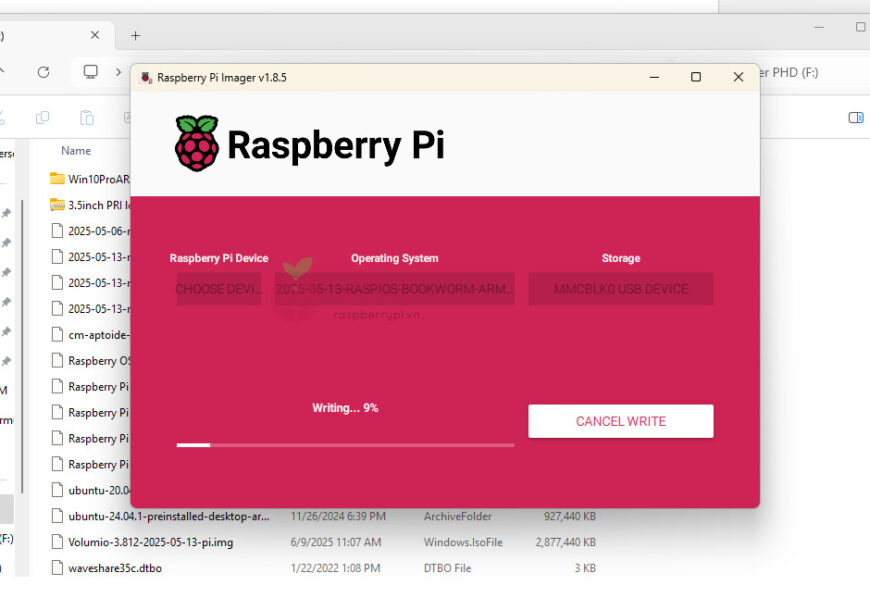 Kết luận
Kết luậnViệc cài đặt hệ điều hành trên Raspberry Pi Compute Module 5 (CM5) có thể khác nhau tùy thuộc vào phiên bản bạn sử dụng – CM5 Lite không có eMMC thì thao tác đơn giản hơn, trong khi CM5 với eMMC yêu cầu một số bước chuẩn bị và công cụ hỗ trợ. Tuy nhiên, khi thực hiện đúng quy trình, bạn hoàn toàn có thể dễ dàng ghi hệ điều hành trực tiếp vào bộ nhớ trong của thiết bị một cách nhanh chóng và hiệu quả. Hy vọng bài viết này đã giúp bạn hiểu rõ quy trình cài đặt hệ điều hành trên CM5, đặc biệt là khi làm việc với hệ điều hành Windows.